利用Photoshop简易几步批量处理照片
不详 人气:0如果照片拍摄的场景基本相同,曝光值近似,要一张张处理照片的大小或是其他会不会太麻烦了?不用担心!告诉大家一个简单超实用可以在后期处理中采用批量处理照片的方法,由于拍摄条件差不多,所以批量处理后的照片差别并不是很大,使用它的好处就是节约时间非常的快,只需简单几步,强烈推荐给大家。
批量处理照片需要按照以下步骤进行:
【步骤一】:运行photoshop软件,随意 打开一张图片,打开→窗口→动作。

【步骤二】:点击下面第四个文件夹创建新组按钮,命名为批量处理。

【步骤三】:点击下面的第五个文件“创建新工作”按钮,命名为缩小图片。

【步骤四】:此时所有动作都会被记录下来,打开→图像→图像大小→输入
所需要的图片大小参数。
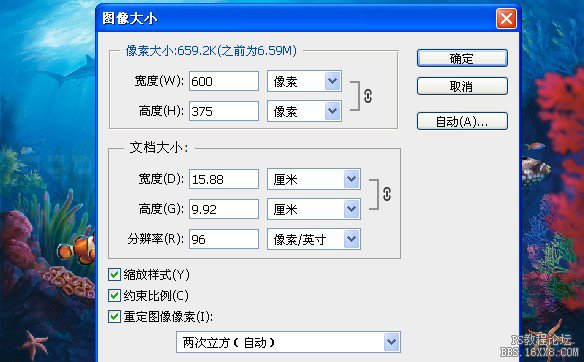
【步骤五】:打开→文件→储存为→存储位置自定义→格式选择JPEG 。
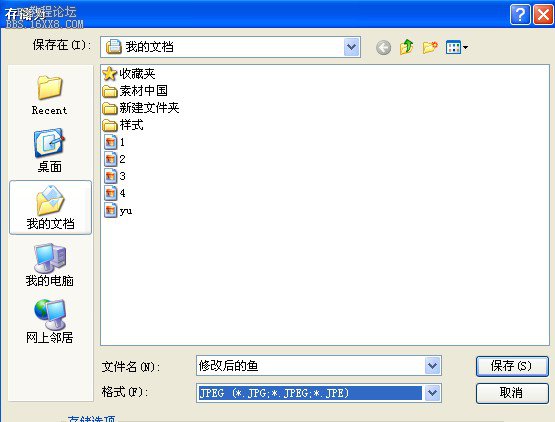
【步骤六】:然后执行→文件→关闭。

【步骤七】:点击动作的第一个停止动作按钮,此时这套动作就被记录下来。
【步骤八】奇迹就从这里开始,依次点击→文件→自动→批处理→批处理
面板→在组合上选择批量处理——动作选择“缩小图片”源选择“文件夹”
→选择将要修改的文件夹→勾选“覆盖”→点击确定。
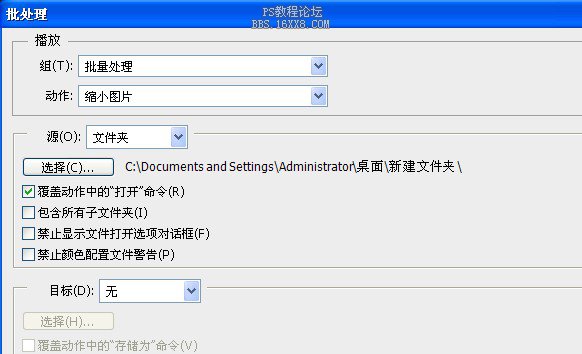
这时候图片会缩小了很多,就不会占用电脑太多空间了。
加载全部内容